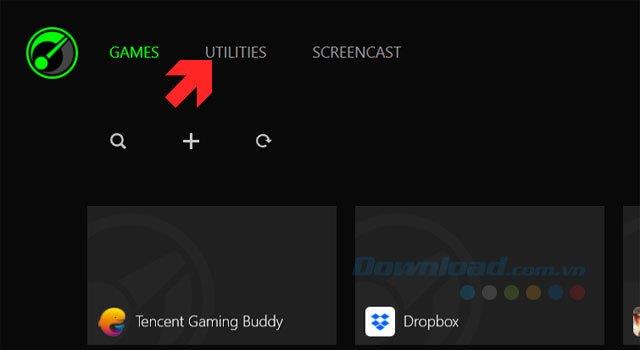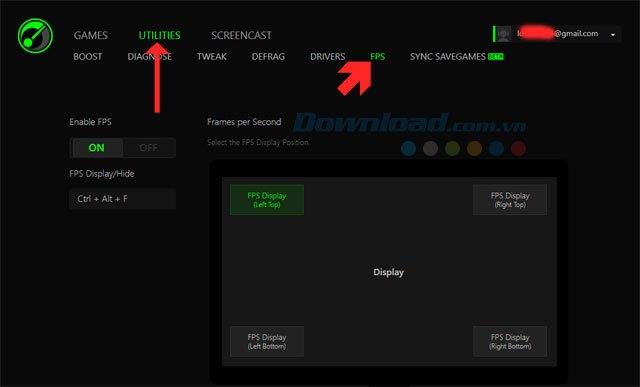O software que exibe o FPS durante os jogos atualmente possui bastante, a maioria dos jogadores sabe que, quando o quadro estremece durante o jogo, ele é um FPS menor que o normal. O FPS classificado é normal para 30 ou mais e 60 é suave.
O motivo do FPS pode ser devido à alta configuração do jogo e seu hardware é fraco. Ou talvez você tenha muitos softwares na RAM que não nota. Para otimizar o sistema e jogar jogos sem problemas, você pode usar o Razer Game Booster para remover software desnecessário para aumentar o seu FPS ao jogar, como mostrar o FPS da Razer Game Booster, você pode ver as instruções abaixo.
Razer Game Booster
Instruções para exibir o FPS ao jogar com o Razer Game Booster
Etapa 1: Faça login no Razer Game Booster, se você não tiver uma conta, veja como se registrar no artigo Como configurar e criar uma conta do Razer Game Booster . Em seguida, faça login e na interface principal, selecione Utilitários.
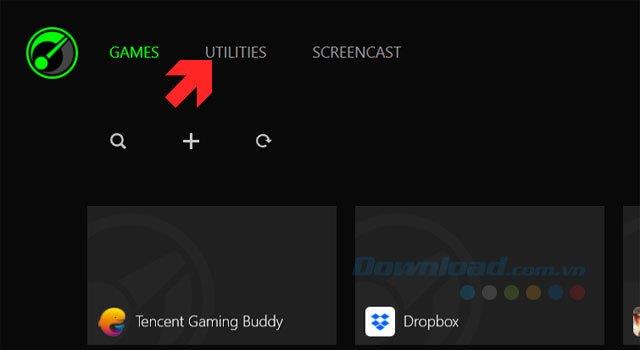
Etapa 2: Na seção Utilitários, selecione FPS. Na parte inferior da janela, para selecionar a posição de exibição do FPS na tela, serão selecionados 4 cantos para definir o índice do FPS, escolha o local que você pode observar facilmente.
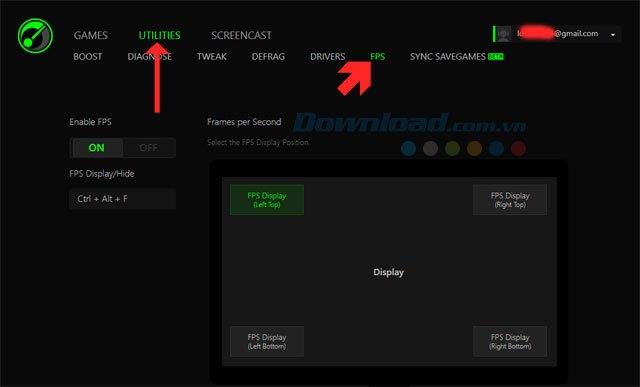
Etapa 3: Depois de entrar no jogo, você verá o FPS do Razer Game Booster exibido no canto selecionado. Se você quiser alterar a posição do FPS, basta pressionar Alt + Tab fora e selecionar a posição na seção novamente. FPS no Razer Game Booster.

Portanto, com as instruções acima, você pode controlar seu FPS e usar o Razer Game Booster para otimizar seu sistema, tornando o jogo mais suave.
Se a configuração do seu computador não estiver alta, tente verificar os jogos de configuração intermediária ou atualize sua configuração para RAM ou placa gráfica. Consulte alguns dos títulos ou configurações leves no artigo TOP game PC configuration of mid-range or computer.